Finns det en metod för att komprimera PDF-filer på Mac utan att förlora kvaliteten? När du behöver skicka några PDF-filer till e-post eller molntjänst kan det finnas en begränsning av storleken på PDF. När det gäller vissa viktiga PDF-filer, hur minskar du storleken på en PDF utan att förlora kvaliteten på Mac?
Om du bara behöver ändra storlek på PDF-filerna behöver du inte köpa en PDF-kompressor eller redigerare. Artikeln introducerar 3 gratis PDF-resizer för att minska PDF-filstorleken på Mac. Välj önskad enligt ditt krav från artikeln nu.

- Del 1: Hur man minskar PDF-storlek på Mac online gratis
- Del 2: Hur komprimerar PDF-storlek på Mac via förhandsgranskning
- Del 3: Hur man krymper en PDF på Mac med Adobe Acrobat DC
Del 1: Hur man minskar PDF-storlek på Mac online gratis
För att komprimera PDF-filer på din Mac med hög kvalitet, Gratis PDF-kompressor online är ett online-PDF-verktyg för hög komprimering för att minska storleken på PDF-filer med maximal kvalitet. Dessutom stöder det alla webbläsare på Mac / PC eller Android / iPhone.
steg 1Klicka på "Välj PDF-fil" för att välja den PDF-fil du vill minska eller komprimera från din Mac. Du kan också dra och släppa PDF-filerna direkt till PDF-kompressorn online på Mac.
steg 2När PDF-filerna laddats upp kommer onlineverktyget att smala PDF-filen och bibehålla maximal kvalitet. Du kan också kontrollera storleken och hur mycket procentandel din PDF har komprimerat.
steg 3Klicka på knappen "Ladda ner PDF" för att ladda ner de komprimerade PDF-filerna till din Mac. Du kan också minska storleken på en annan PDF-fil med alternativet "Komprimera nästa PDF".
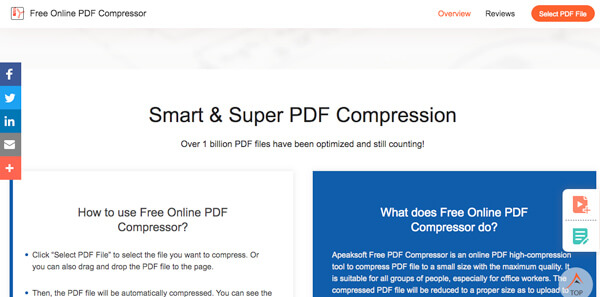
Del 2: Hur komprimerar PDF-storlek på Mac via förhandsgranskning
Förhandsvisning är standard PDF-visare på Mac, du kan också använda den som en gratis metod för att minska PDF-filer på Mac. Dessutom kan du antingen dela upp den stora PDF-filen i flera delar eller minska PDF-storleken med en god kvalitet via Quartz-filtret.
Gör en PDF-fil mindre med kvartsfilter
steg 1Starta förhandsgranskningsprogrammet på din Mac, klicka på "Arkiv"> "Öppna ..." för att ladda den stora PDF-filen i programmet.
steg 2Gå till menyn "Arkiv" och välj alternativet "Exportera ...", du kan komma åt "Quartz Filter" -skiktet för att minska PDF-filstorleken på Mac.
steg 3Vik upp alternativen för "Quartz Filter" och välj "Minska filstorlek". Klicka på knappen "Spara" för att exportera en komprimerad PDF-fil.
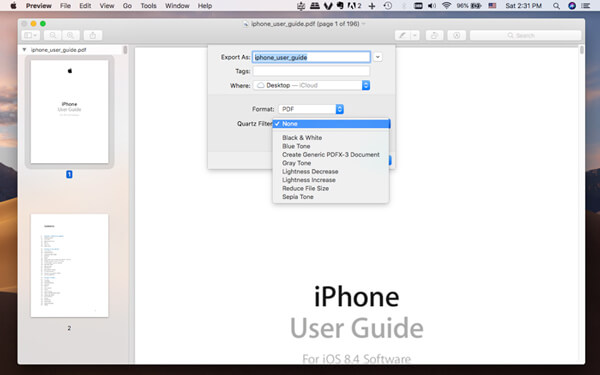
Krymp en PDF-fil till flera delar
steg 1Dra och släpp bara den önskade stora PDF-filen till förhandsvisning. Se till att läget “Miniatyrer” är aktiverat. Gå till "Visa"> "Miniatyrer" för att aktivera alternativet.
steg 2Navigera till den PDF-sida du vill spara, du kan dra och släppa miniatyren från Förhandsgranska till Finder-platsen. Var och en kommer att sparas i ett individuellt PDF-dokument.v
steg 3Därefter öppnar du en PDF-fil som dras med Preview, du kan aktivera "Thumbnails" igen och dra fler andra i rätt ordning för att kombinera dem som en PDF-fil.
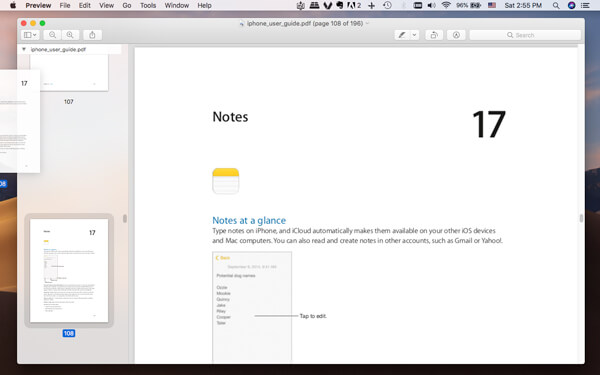
Del 3: Hur man krymper en PDF på Mac med Adobe Acrobat DC
Nu är här metoden att minska en PDF på Mac med Adobe Acrobat DC. Det är inte en gratis PDF-kompressor; istället bör du betala ett högt pris. Men du kan dra nytta av 7 dagars kostnadsfria testversion för att minska PDF-filerna med en god kvalitet enligt nedan.
steg 1Starta programmet och välj alternativet "Optimera PDF". Därefter kan du välja "Öppna" för att välja den stora PDF-filen i PDF-kompressorn.
steg 2Klicka på alternativet "Minska filstorlek" i toppmenyn. Välj kompatibilitet med filversionen i rullgardinsmenyalternativet. Programmet kan minska PDF-storleken på Mac.
steg 3Behåll standardinställningen "Behåll befintlig" och klicka på "OK" -knappen. Om du inte vill byta ut den ursprungliga PDF-filen väljer du ett nytt namn innan du klickar på "Spara" -knappen.
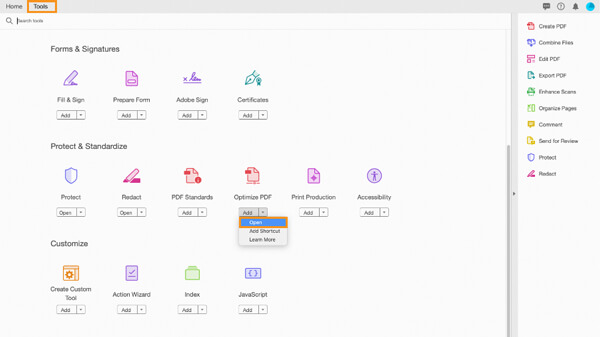
Conclution
När du behöver minska en PDF-storlek på en Mac kan du använda standardförhandsgranskningen på Mac, vilket ger en dålig kvalitet. Naturligtvis kan du använda Adobe Acrobat DC under provperioden. Om de två ovanstående lösningarna inte fungerar för dig kan du alltid välja Apeaksoft Free Online PDF Compressor för att minska PDF-filen med en god kvalitet. Fler frågor om hur du komprimerar PDF-storlek på Mac gratis kan du dela mer information i kommentarerna.




